So verbinden Sie Host und Monitor: eine umfassende Anleitung und Integration aktueller Themen
Im heutigen digitalen Zeitalter wirkt sich die Verbindungsmethode zwischen Host und Monitor direkt auf die Arbeitseffizienz und das Unterhaltungserlebnis aus. Dieser Artikel bietet Ihnen eine detaillierte Verbindungsanleitung und integriert in den letzten 10 Tagen aktuelle Themen und aktuelle Inhalte im Internet, damit Sie sich schnell relevantes Wissen aneignen können.
1. Aktuelle Themen und Inhalte der letzten 10 Tage
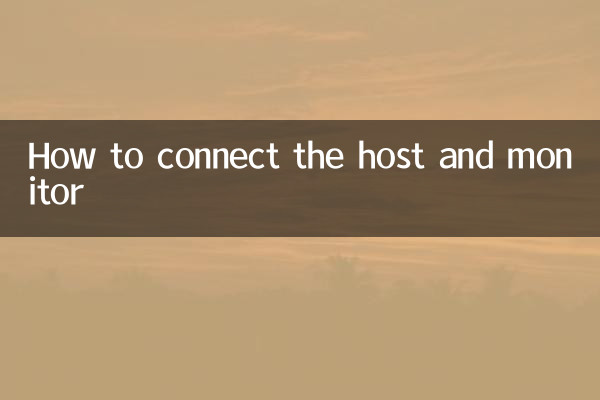
| Thema | Hitzeindex | Hauptdiskussionspunkte |
|---|---|---|
| HDMI 2.1 vs. DP 1.4 | ★★★★★ | Schnittstellenauswahl für Displays mit hoher Bildwiederholfrequenz |
| USB-C-Kommunikationsleitung | ★★★★☆ | Bequeme Verbindung zwischen Laptop und Monitor |
| 4K 144Hz-Monitor | ★★★★☆ | High-End-Spiele und kreative Bedürfnisse |
| Multi-Monitor-Setup | ★★★☆☆ | Konfigurationslösungen zur Verbesserung der Arbeitseffizienz |
| Drahtlose Anzeigetechnologie | ★★★☆☆ | Popularität von Miracast und WiDi |
2. Detaillierte Erläuterung der Verbindungsmethode zwischen Host und Monitor
1. Vergleich gängiger Schnittstellentypen
| Schnittstellentyp | maximale Auflösung | Bildwiederholfrequenz | Merkmale |
|---|---|---|---|
| HDMI 2.1 | 8K@60Hz | 4K@120Hz | Unterstützt dynamisches HDR, eARC |
| DisplayPort 1.4 | 8K@30Hz | 4K@144Hz | Unterstützt die DSC-Komprimierungstechnologie |
| USB-C | 4K@60Hz | 4K@60Hz | One-Line-Kommunikation, unterstützt das Laden |
| DVI-D | 2560×1600 | 60Hz | schrittweise auslaufen |
| VGA | 1920×1200 | 60Hz | Analoge Signale, veraltet |
2. Anleitung für die Verbindungsschritte
(1) Bestätigen Sie die Schnittstellentypen des Hosts und Monitors: Überprüfen Sie die Ausgangsschnittstelle Ihrer Computergrafikkarte und die Eingangsschnittstelle Ihres Monitors.
(2) Wählen Sie das passende Verbindungskabel: Kaufen Sie das entsprechende Kabel entsprechend dem Schnittstellentyp und achten Sie auf die Versionskompatibilität.
(3) Physische Verbindung: Stecken Sie beide Enden des Kabels in die entsprechenden Schnittstellen des Hosts bzw. Monitors.
(4) Einschalteinstellungen: Rufen Sie das OSD-Menü des Monitors auf, um die richtige Eingangsquelle auszuwählen und die Auflösung und Bildwiederholfrequenz im Betriebssystem anzupassen.
3. Spezielle Szenenlösungen
| Szene | Lösung |
|---|---|
| Nichtübereinstimmung der Schnittstelle | Verwenden Sie einen Konverter (z. B. HDMI zu DP). |
| Mehrere Monitoranschlüsse | Nutzen Sie mehrere Ausgänge Ihrer Grafikkarte oder Dockingstation |
| Hohe Bildwiederholraten sind nicht erreichbar | Überprüfen Sie die Kabelversion und die Einstellungen des Grafikkartentreibers |
| Externer Laptop-Monitor | Priorisieren Sie die Verwendung der USB-C/Thunderbolt-Schnittstelle |
3. Neueste Technologietrends und Kaufvorschläge
Basierend auf den jüngsten populären Diskussionen haben wir die folgenden Kaufvorschläge zusammengefasst:
1. Für Gamer: Wählen Sie einen Monitor, der HDMI 2.1 oder DP 1.4 für eine hohe Bildwiederholfrequenz und niedrige Latenz unterstützt.
2. Kreative: Priorisieren Sie farbgenaue 4K-Monitore und stellen Sie sicher, dass die Schnittstelle ausreichend Bandbreite unterstützt.
3. Office-Benutzer: Die Einrichtung mehrerer Monitore kann die Effizienz erheblich verbessern. Es wird empfohlen, die DP-Schnittstelle zu verwenden, um eine Daisy-Chain-Verbindung zu erreichen.
4. Mobiles Büro: Wählen Sie einen Monitor, der USB-C-Konnektivität unterstützt, um das Anschließen und Laden gleichzeitig zu vereinfachen.
4. Häufig gestellte Fragen
F: Warum kann mein 4K-Monitor nur eine Auflösung von 1080p anzeigen?
A: Mögliche Gründe sind: 1) Verwendung eines veralteten HDMI 1.4-Kabels; 2) Der Grafikkartentreiber ist nicht korrekt installiert; 3) Die 4K-Eingangsquelle ist in den Monitoreinstellungen nicht ausgewählt.
F: Was ist besser, DisplayPort oder HDMI?
A: Jeder hat seine eigenen Vorteile: DP bietet eine bessere Leistung in High-End-Spielen und im professionellen Bereich, und HDMI ist in Geräten der Unterhaltungselektronik besser kompatibel. Die neueste Version kann die Anforderungen der meisten Benutzer erfüllen.
F: Wie erreicht man eine erweiterte Anzeige auf zwei Monitoren?
A: 1) Stellen Sie sicher, dass die Grafikkarte über mehrere Ausgabeschnittstellen verfügt. 2) Zwei Monitore anschließen; 3) Wählen Sie in den Systemanzeigeeinstellungen „Diese Monitore erweitern“.
Mit der detaillierten Anleitung und Analyse der neuesten Technologietrends in diesem Artikel sollten Sie in der Lage sein, Ihren Host problemlos an Ihren Monitor anzuschließen und die geeignete Hardwarekonfiguration entsprechend Ihren Anforderungen auszuwählen. Denken Sie daran, regelmäßig nach Treiberaktualisierungen zu suchen, um die besten Anzeigeergebnisse zu erzielen.

Überprüfen Sie die Details

Überprüfen Sie die Details